
Проблема печати принтера с уведомлением «Срок службы впитывающей чернила подкладки принтера заканчивается» сообщает о том, что по предварительным программным подсчетам пора заменять комплектующее, отвечающее за впитывание лишней краски, которая образовывается при печати. Дело в том, что часто это уведомление не является достоверным, ведь для завершения срока службы прокладки должно пройти несколько лет активного использования принтера. Если такой срок устройство действительно проработало, лучше обратиться к специалистам для замены составляющего, чтобы самостоятельно не нанести непоправимый вред девайсу. В случае нечастого использования принтера или если прошло только несколько месяцев, проблема решается путем программного сброса памперса, после чего можно начать нормальное взаимодействие с устройством.
Шаг 1: Вход в сервисное меню
Это самый сложный этап для обычного пользователя, поскольку по этому поводу мы не можем предоставить всей необходимой информации. Вход в сервисное меню на разных моделях от разных компаний производится по уникальному алгоритму, а в некоторых из них этого вообще не получится сделать, и тогда нет никаких гарантий, что получится реализовать следующие шаги. Поэтому мы приведем лишь один пример активации сервисного меню, а вам придется отыскать информацию по вашей модели в официальной документации или на пользовательских форумах.
- Для начала подключите печатающее устройство к сети и к компьютеру, но не запускайте его. Если соединение уже произведено, просто выключите оборудование, нажав по кнопке питания.
- В случае с рассматриваемой моделью MG2440 от компании Canon потребуется зажать оранжевую кнопку «Отмена», которая выполнена в виде треугольника в круге.
- Далее зажимается кнопка включения, не отпуская при этом уже зажатую «Отмена».
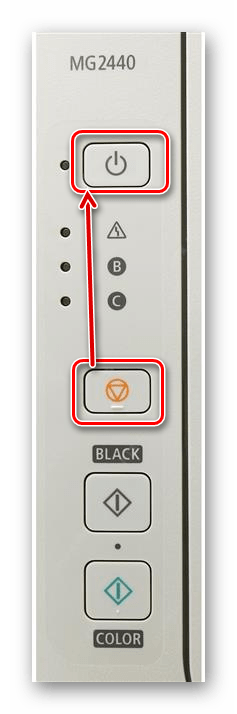

Теперь лампочка должна гореть статично зеленым цветом, что и будет означать корректную работу устройства в сервисном режиме. Что касается других моделей принтеров от Canon, часто разработчики встраивают в них такой же алгоритм, меняя только количество нажатий кнопки «Отмена» до восьми или девяти. Обладателям других моделей все-таки придется самостоятельно выяснять эту информацию в открытых источниках.
Шаг 2: Сброс памперса
Перейдем к самому основному этапу сегодняшнего материала — сбросу памперса программными путями. Это позволяет обнулить все счетчики и начать нормальное использование оборудования. Однако такие программы не всегда просто достать, а иногда за них даже приходится платить деньги, поскольку они являются профессиональными сервисными решениями. Поэтому мы подготовили два варианта и предлагаем поочередно их разобрать
Вариант 1: ServiceTool
ServiceTool — самое популярное сервисное программное обеспечение для взаимодействия с принтерами и многофункциональными устройствами от разных производителей. Главный его недостаток — отсутствие официального сайта и прекращение поддержки разработчиком. Это вызывает надобность поиска приложения на сторонних ресурсах, посвященных ремонту принтеров. Мы советуем загружать такие исполняемые файлы только на свой страх и риск, предварительно проверив их на наличие вирусов.
Дополнительно предлагаем воспользоваться онлайн-сервисом VirusTotal, который поможет проверить файл непосредственно перед загрузкой, чтобы убедиться в его безопасности. Сделать это можно, перейдя по следующей ссылке.
Существует огромное количество версий ServiceTool, которые подходят только для определенных моделей устройств, поэтому учитывайте это перед скачиванием, обращая внимание на описания на сайтах. После загрузки инсталляция не требуется, просто запустите файл и выполните следующие действия:
-
Сейчас принтер уже находится в сервисном режиме, а значит, ServiceTool его корректно обнаружит и все кнопки будут активными. Однако потребуется еще раз убедиться в этом, щелкнув по кнопке «Test Print».
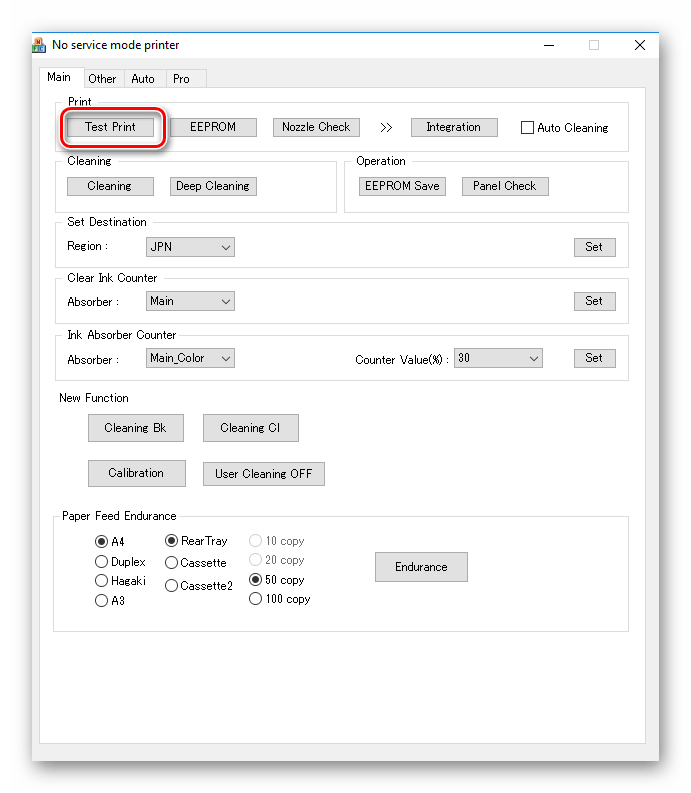
Далее найдите строку «Counter Value», которая находится в разделе «Ink Absorber Counter». Она позволяет определить, на сколько процентов сейчас заполнен памперс по программным подсчетам.
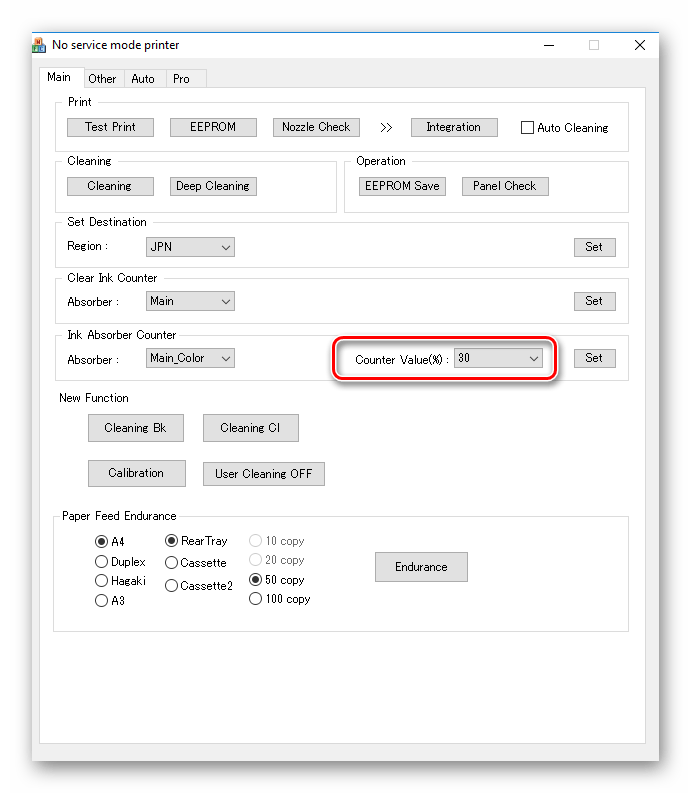
От вас требуется сбросить это значение. В разделе «Clear Ink Counter» выберите значение всплывающего списка «Absorber», заменив стандартную строку на «Main», а затем проверьте изменения строки «Counter Value». После таких действий состояние счетчика должно быть сброшенным.

В случае нерезультативности этого метода выберите значение «Platen» вместо описанного выше и снова проверьте состояние заполненности памперса.
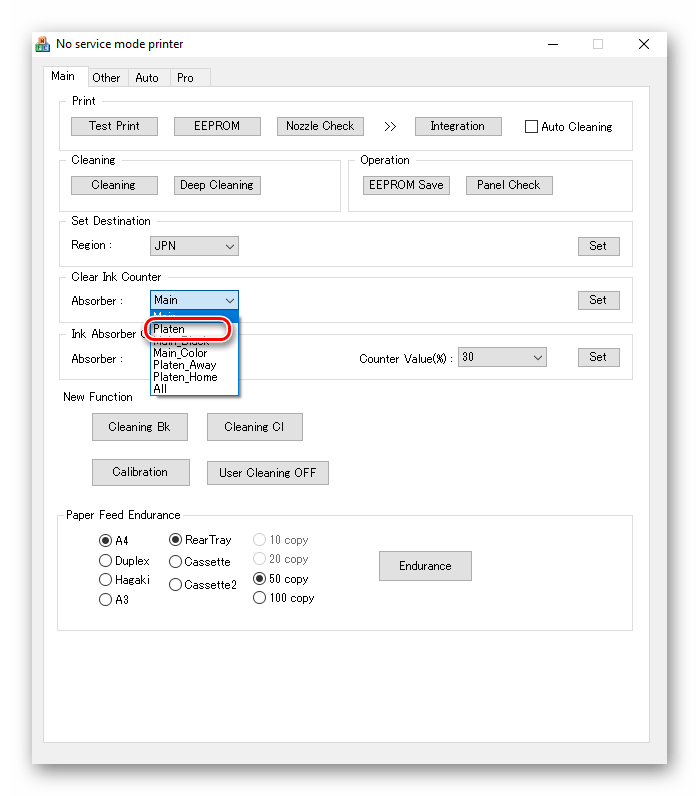
Если после всех этих настроек желаемого результата удалось достичь, сразу же переходите к следующему этапу, чтобы выйти из сервисного меню и начать нормальное взаимодействие с принтером. В противном случае переходите к следующему варианту.
Вариант 2: PrintHelp
PrintHelp — платное решение, скачать которое можно на официальном сайте. Его особенность заключается в том, что базовая версия для загрузки доступна бесплатно, но за каждую отдельную опцию придется заплатить. Если вы готовы к этому, переходите к рассмотрению инструкции ниже.
-
Перейдите по ссылке выше, чтобы загрузить PrintHelp и начать установки. Следуйте стандартным инструкциям для успешного завершения инсталляции и после этого запустите программу.
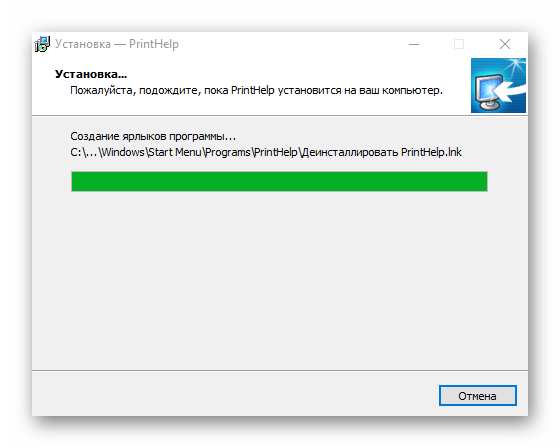
При первом открытии начнется загрузка файлов и сканирование системы. Ожидайте окончания этой операции.
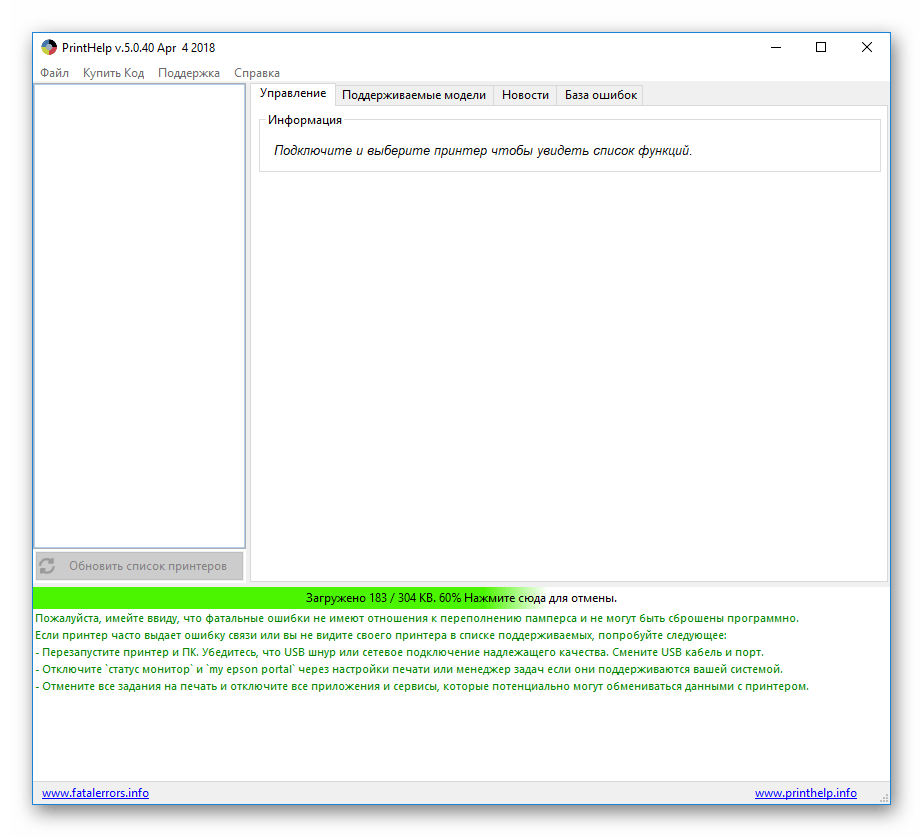
Встроенный ассистент предложит выбрать подключенный принтер. Сделайте это, чтобы не тратить лишнее время на выбор необходимого устройства.
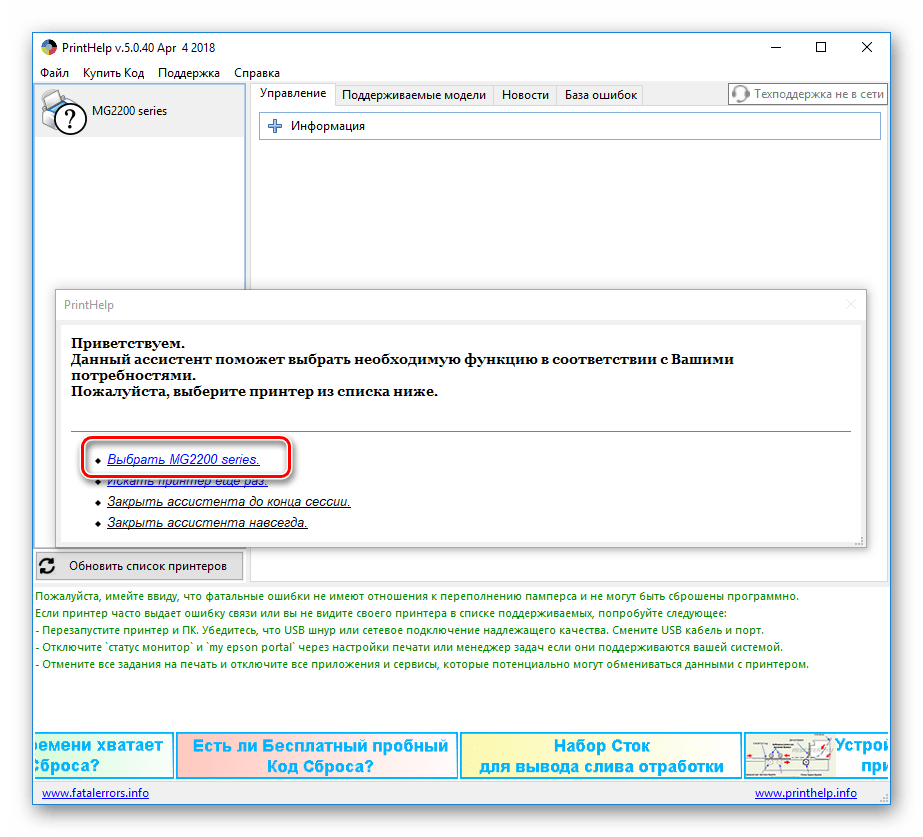
Переместитесь на вкладку «Управление», где приобретите приложение «Счетчики обработки», следуя отобразившимся на экране инструкциям. После этого останется только нажать по кнопке «Сбросить счетчики обработки».
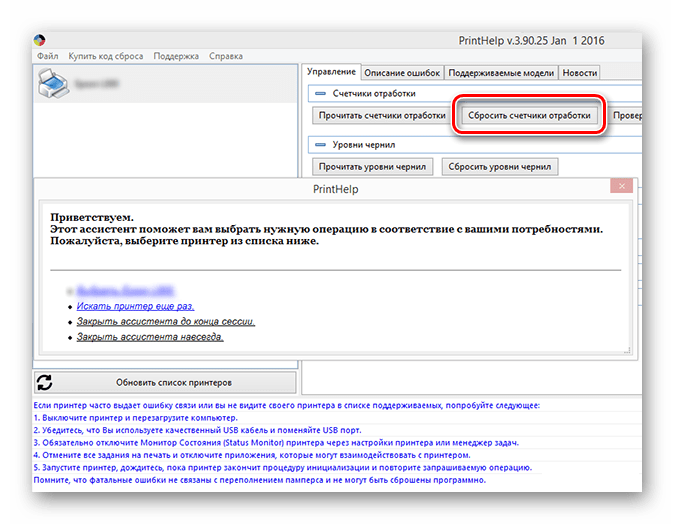
Счетчик будет сброшен сразу же автоматически, однако на экране не появится никаких уведомлений. Если во время этой операции возникли какие-то ошибки, посмотрите на окно программы PrintHelp, где внизу написаны советы по исправлению различных трудностей. Учитывайте их при взаимодействии с софтом.
Шаг 3: Выход из сервисного режима
Многие принтеры вообще отказываются печатать, находясь в сервисном режиме, поэтому после завершения сброса памперса необходимо из него выйти. Осуществляется это радикальным методом — путем удаления устройства, однако не пугайтесь, ведь драйверы при этом сохраняются, а сам принтер будет добавлен в операционную систему при следующем подключении.
-
Откройте «Пуск» и перейдите в «Параметры».

Там отыщите раздел «Устройства» и кликните по нему левой кнопкой мыши.
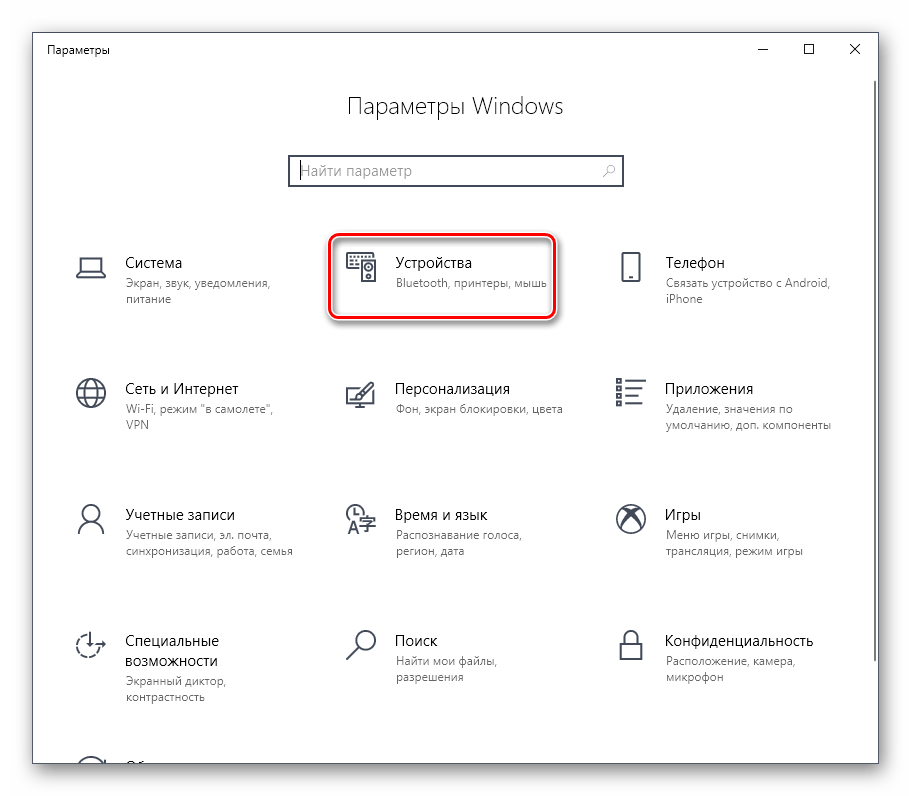
Через левую панель переместитесь к категории «Принтеры и сканеры».
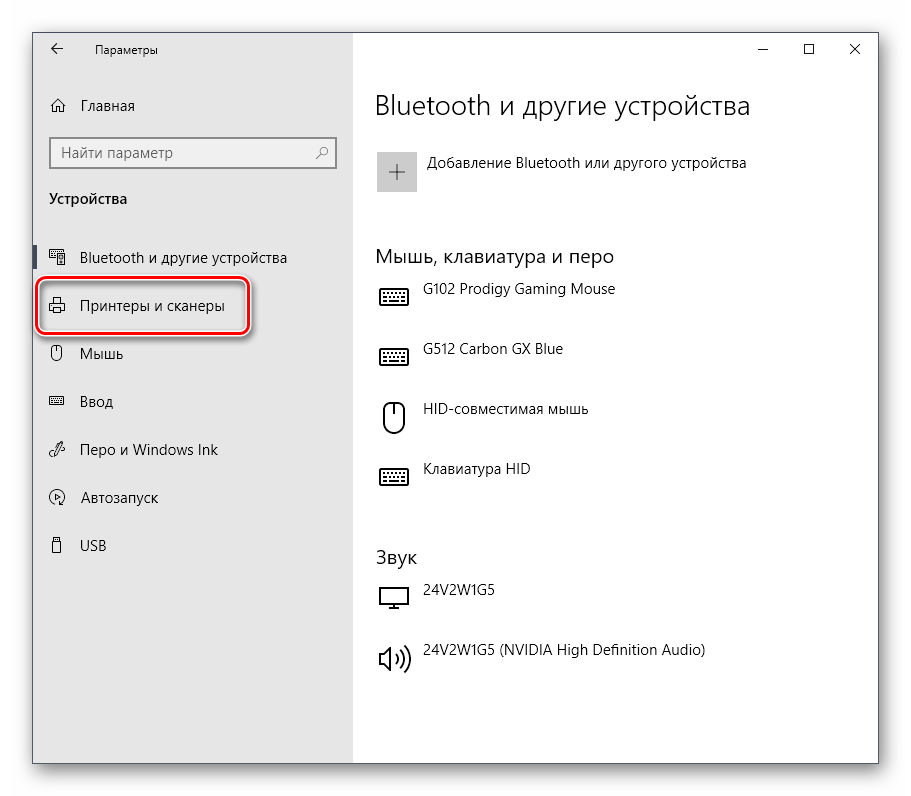
Здесь выберите необходимый принтер, щелкнув по нему, и в открывшемся меню нажмите на «Удалить устройство».

После появления окна предупреждения подтвердите свои намерения.
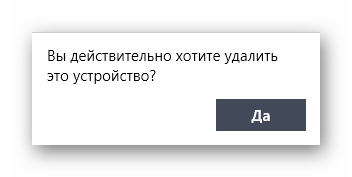
Теперь вы можете выключить и повторно запустить принтер, чтобы вернуть его к нормальному функционированию и произвести соединение с компьютером.
После успешной реализации всех приведенных выше действий ошибка «Срок службы впитывающей чернила подкладки принтера заканчивается» не будет появляться еще определенное количество времени, однако если памперс снова заполнится, его придется менять. Для этого лучше обращаться в специализированные сервисы, ведь ручное вмешательство часто ведет к непоправимым проблемам.
 Мы рады, что смогли помочь Вам в решении проблемы.
Мы рады, что смогли помочь Вам в решении проблемы.
Добавьте сайт Lumpics.ru в закладки и мы еще пригодимся вам.
Отблагодарите автора, поделитесь статьей в социальных сетях.
 Опишите, что у вас не получилось. Наши специалисты постараются ответить максимально быстро.
Опишите, что у вас не получилось. Наши специалисты постараются ответить максимально быстро.
Что делать с ошибкой «Срок службы впитывающей чернила подкладки принтера заканчивается (истек)» на принтерах Epson
«Срок службы впитывающей чернила подкладки принтера заканчивается» или «Срок службы впитывающей чернила подкладки принтера истек» — распространённые сообщения об ошибке бытовых принтеров от Epson, возникающие после отработки определённого объёма чернил при печати, что не обязательно соответствует стопроцентной заполненности «памперса» (так обычно называют впитывающую подкладку).

Ошибка в окне Epson Status Monitor
ВАЖНО! Раз программа управления принтером при возникновении ошибки рекомендует обратиться в сервисную службу — так и стоит поступить, если вы не хотите потерять гарантию на устройство. Любые самостоятельные манипуляции вы совершаете на свой страх и риск!
Почему возникает ошибка
«Памперс» принтера — небольшая внутренняя ёмкость, в которую попадают отработанные чернила, например, при печати без полей или прочистке дюз. Принтер не может определить реальную физическую заполненность «памперса» чернилами, поэтому ориентируется на цифровой счётчик: после отработки определённого объёма, подкладка считается заполненной и печать останавливается до срока исправления проблемы в СЦ.
Epson исходит из того, что пользователь принтера не станет рисковать разлитием чернил и забивать ёмкость отработки «до краёв», ждать когда она закончится. Также НЕ подразумевается, что «памперс» можно извлечь и прочистить самостоятельно, либо приспособить к нему систему отвода чернил.
Избавляемся от ошибки программно
Если вы уверены, что «памперс» не переполнен и нужно лишь обойти блокировку печати, воспользуйтесь программой PrintHelp.
- Скачайте программу с официального сайта и установите себе на компьютер.
- В левом меню выберите свой принтер.
- Во вкладке «Управление» используйте опцию «Счётчики отработки – Сброс отработки».

Сброс счётчика «памперса» в программе PrintHelp для L100
Для многих популярных моделей сбросить счётчик можно бесплатно, а для некоторых придётся купить код для сброса у разработчиков. На очень старые струйные принтеры можно найти дополнительный бесплатный софт.
Прочистка памперса своими руками
Программный сброс счётчика «памперса» не очистит его от чернил. Стоит также учесть, что в бытовых устройствах Epson впитывающая подкладка вмонтирована (в дорогом оборудовании она съемная). Чтобы извлечь её и прочистить, придётся разбирать принтер. Подобные манипуляции рекомендуется доверять специалистам.
Если вы планируете, на свой страх и риск, прочистить памперс самостоятельно, ознакомьтесь, например, с нашей инструкцией по извлечению и промывке для принтеров Epson серий L и XP. А можно купить набор вывода слива памперса наружу.
Срок службы впитывающей чернила подкладки принтера истек
«Требуется техническое обслуживание. Обратитесь в сервисный центр»

Каждый владелец струйных принтеров Epson рано или поздно столкнётся с таким сообщением на экране компьютера — «Срок службы впитывающей чернила подкладки принтера заканчивается или истек». Это свидетельствует о том, что впитывающая подкладка — абсорбер принтера, заполнен чернилами. Откуда берутся эти самые чернила? В ходе эксплуатации любого струйного принтера возникает необходимость в прочистке печатающей головки или в прокачке (заполнении) чернилами чернильного тракта. Очистка печатающей головки производится непосредственно теми же самыми чернилами, что и печать. Они, под усиленным давлением создаваемым сервисной станцией очистки протекают через печатающую головку, тем самым прочищая забившиеся или чуть подсохшие дюзы. Этими «отработанными» чернилами и наполняется впитывающая подкладка принтера. В некоторых моделях принтеров, замена абсорбера не представляет никакого труда. В других — требуется полная разборка устройства и программный сброс счетчика абсорбера отработанных чернил.
При виде сообщения «Требуется техническое обслуживание, обратитесь в сервисный центр. Срок службы впитывающей чернила подкладки принтера заканчивается или истек» у пользователя струйных принтеров Epson возникает пожалуй первый и единственный запрос, к интернету разумеется — «как сбросить памперс принтера Epson?». Так как функционал устройства заблокирован, желание как можно скорее восстановить его работоспособность является понятным. Есть спрос — будет и предложение! В сети появилось множество сторонних он-лайн сервисов, предлагающих за некоторое вознаграждение избавить вас от этого назойливого сообщения и разблокировать работу устройства буквально за 5 минут! Однако, не спешите платить им свои кровные! Тем более, что настоящего сервиса, вам избежать всё равно не удастся. И вот почему.
Сброс памперса Epson
Как сбросить памперс принтера Epson.
В данной главе мы наглядно покажем, к чему приводят такие эксперименты пользователей. Прекрасной иллюстрацией к статье будут фотографии сделанные в нашем сервисном центре. У изображенного ниже принтера, «памперс» сбрасывал не сам пользователь, а мастер другого «хорошо известного» нам сервиса, чьи работы мы узнаем уже не раз, по почерку и красующимся наклейкам.
Перед нами Epson Home Expression XP-322. Не узнаёте? Вот ровно в таком виде, обернутом пакетами как «цыганку в юбки» нам его и принесли после другого СЦ, где просто «сбросили памперс» и между прочим, взяли за это деньги (около 1000р). Любуемся:



Как видите, краска потекла из переполненного абсорбера. Залито всё днище принтера. Ниже фотографии абсорбера и залитого блока питания.



Начинаем разбирать принтер, отмываем корпусные детали от чернил.



Отмыли. Ставим новый впитывающий чернила абсорбер, блок питания. Изготавливаем новые ножки для принтера, так как его родные отмыть невозможно (они из пористого материала и соответственно напитали чернил). Собираем принтер.
Что делать при сообщении на принтере Epson: срок службы впитывающей чернила подкладки заканчивается
Обычно после нескольких лет использования принтера Epson вы неизбежно увидите на его экране сообщение «Срок службы впитывающей чернила подкладки заканчивается». Это считается ошибкой, которая также сопровождается индикацией: начинают поочередно мигать красным лампочки «Ошибка принтера» и «Бумага». В дополнение к этому сообщение о заканчивающемся сроке службы абсорбера дублируется в сервисном приложении Epson Printer Utility, которое установлено на компьютере.

Если действовать по установленным производителем правилам, вы должны отнести свой «Эпсон» в ближайший сервисный центр, где старый памперс (считающийся заполненным чернилами) следует заменить на новый. Это логично, ведь губчатая прокладка переполнилась и не сможет нормально впитывать чернила, которые остаются на печатающем механизме принтера после работы. А это чревато появлением серьезных проблем: когда остатки краски попадают на части механизма, он может выйти из строя.
Но иногда пользователи решают проблему с памперсом самостоятельно, не обращаясь в сервис. Их не пугает тот факт, что без надлежащего сервисного обслуживания принтер в конце концов ломается и становится непригодным к использованию. По большей части такое решение объясняется тем, что замена впитывающей прокладки в обслуживающем центре стоит денег, которые лучше потратить на покупку нового печатающего устройства от Epson. Цены на принтеры в наши дни более чем адекватные.
В качестве альтернативы можно, конечно, попробовать заменить губку-абсорбер самостоятельно. Потребуется частично разобрать принтер, чтобы добраться до картриджа со старым памперсом. Затем вместо старого поместить в него новый. Его можно вырезать самому из технического войлока/фетра или впитывающей ткани, которая обычно продается в магазинах стройматериалов. Такая губка способна прослужить достаточно долго, выдержав три-четыре сброса счетчика памперса.
Некоторые пользователи решают проблему еще проще. Они вынимают старый абсорбер, промывают его от чернил, высушивают и устанавливают обратно в принтер. Но в этом случае не нужно рассчитывать на то, что промытого памперса хватит на несколько сбросов счетчика. Как правило, замена потребуется очень быстро, так что вряд ли промывка является хорошим способом решения проблемы с прокладкой для чернил.
Как уже было сказано выше, заменить прокладку – это только полдела. Вместе с этим придется сбрасывать счетчик памперса. То же самое потребуется, когда вы решите вообще ничего не менять и печатать на принтере дальше со старой прокладкой. Пока на экране будет высвечиваться ошибка «Срок службы впитывающей прокладки…», «Эпсон» печатать не будет.

Сброс ошибки, сообщающей об окончании срока службы впитывающей чернила прокладки
Мы уже знаем о том, что переполнившийся чернилами памперс является причиной возникновения соответствующей ошибки, из-за которой принтер отказывается выводить файлы на печать. Чтобы сделать его снова рабочим, даже не меняя абсорбер, необходимо обнулить срок его службы, то есть сбросить счетчик. Для этого существуют специальные программы, одной из которых является Epson Adjustment Program. Собственно, это утилита, которая с успехом применяется для многих моделей принтеров «Эпсон», среди которых, например, L210, L110, L355, L222, L366 и другие МФУ.
«Эджастмент Програм» очень проста в использовании, но работает она только с Windows-компьютерами. Пользователю только нужно подключить принтер к ПК кабелем USB и убедиться, что в системе установлена актуальная версия драйвера устройства. Архив с утилитой распаковывается на рабочий стол, сама программа работает без установки.
После запуска исполнительного файла AdjProg появляется главное окно программы, где нужно выбрать модель принтера, нажав кнопку «Select». В выпадающем списке отметьте нужное и нажмите «OK». Затем потребуется выбрать порт, к которому подключен Epson. Данные должны выбираться корректно, иначе сбросить счетчик абсорбера не удастся.
Далее кликните кнопку «Particular adjustment mode», чтобы выбрать требуемую к выполнению задачу. В нашем случае это «Waste ink pad counter» – счетчик впитывающей чернила прокладки. В следующем окне поставьте галочку в пункте «Main pad counter» и тапните «Initialization». Это действие запустит процесс сброса счетчика. Перед вами сразу же появится всплывающее окно, в котором нужно нажать «OK», чтобы завершить сброс.
Программа попросит вас выключить принтер. Отключите его и нажмите «OK». Снова появится всплывающее окно с сообщением, что счетчик был успешно обнулен, и теперь нужно включить принтер, чтобы проверить показание счетчика.
Включите Epson и для проверки тапните кнопку «Check». В поле показаний счетчика должен стоять 0, что означает, что операция «waste ink pad counter reset» прошла успешно.
Вообще, выполнить обнуление можно и с помощью других похожих программ. Например, таких как PrintHelp, WIC и т. д. Но, чтобы ими воспользоваться, потребуется купить специальный код у разработчиков ПО. Adjustment Program же совершенно бесплатная утилита, только при скачивании проверьте ее версию и список моделей Epson, для которых она подходит.
Что делать если заканчивается срок службы впитывающей чернила подкладки принтера

Рано или поздно срок службы впитывающей чернила подкладки принтера заканчивается, при этом в процессе печати далеко не вся краска попадает на поверхность бумаги. Немалая часть чернил прогоняется оргтехникой при проведении прочистки головки для печати. Принцип подобной прочистки состоит в т.н. форсированном прогоне красящего вещества из картриджа в парковочный узел устройства. Далее чернила собираются в т.н. памперсе.
Что такое памперс?
Итак, памперс принтера – это название прокладки для впитывания чернил среди пользователей оргтехники. Физически данное изделие является абсорбирующим материалом, который имеет высокую впитываемость различных жидких субстанций. Его основная задача заключается в удержании отработанных чернил, которые не должны попасть внутрь оргтехники. Именно по этой причине данную прокладку называют по аналогии с подгузником – памперсом. Данный элемент может быть изготовлен по-разному. В распространённом варианте он представляет собой полоски, выполненные из материала «фетра», обладающего пористой структурой. Но в некоторых моделях, в частности, Epson он выполнен в виде пластиковой ёмкости, которая заполнена абсорбирующим материалом. Емкость памперсов в зависимости от модели устройства может быть различной, но со временем срок их службы заканчивается.
Что будет, если памперс заполниться?
Прокладка обладает достаточно большой степенью впитываемости. Но при интенсивном применении оргтехники он постепенно заполняется и продолжительность его эксплуатации уменьшается. Но при достижении конкретной планки отработанных чернил, которые подсчитываются при помощи системы виртуального счетчика, на дисплее печатающего устройства или экране компьютера появляется соответствующее предупреждение. Таким образом, если памперс полон, то появляется вероятность перелива красящего вещества наружу, что негативным образом скажется на работоспособности принтера. Если срок службы впитывающей чернила подкладки истек, то может потребоваться сброс или замена памперса. Но в целом принтеры не обладают встроенными датчиками, которые могли бы следить за уровнем наполнения данных впитывающих прокладок, в результате чего их критическое значение определяется исключительно программным методом. При достижении порогового значения устройство автоматически перестает работать. Струйные печатающие устройства, которые производятся компанией Epson, сигнализируют о преодолении порогового значения заранее.
Но следует сказать, что отключение принтера в некоторых ситуациях является неактуальным. Дело в том, что в местах с сухими воздухом, данная прокладка бывает заполнена лишь на 50 процентов. Следовательно, в таком случае она могла бы прослужить еще столько же времени.
Что делать, если памперс заполнен?

Не работает принтер что делать? Для решения данной задачи потребуется тщательная чистка абсорбера. Конечно, можно взять и заменить старую впитывающую прокладку на новую, но не всегда удается найти подходящий кусочек войлока. Да и в большинстве случаев их поставляют исключительно под заказ, в связи с чем неизвестно сколько вам потребуется ждать новый памперс. Поэтому лучше взять полный абсорбер и полностью почистить его от чернил. Тем более справиться с подобной задачей под силу даже рядовому пользователю оргтехники.
Для начала вам потребуется извлечь из принтера памперс, предварительно надев резиновые хозяйственные перчатки и старую одежду, которую не жалко запачкать. Чтобы добраться до него в первую очередь выкрутите болты, расположенные на задней панели печатающего устройства. Затем снимите с правой стороны часть устройства и открутите ещё пару болтов. Далее следует снять кожух, подцепив специальные защелки в нижней панели, которые потребуется аккуратным образом отщёлкнуть. Пройдитесь по всему периметру и поднимите данный кожух, чтобы он полностью сошел. Поднимите полностью верхнюю часть принтера, аккуратно сняв её. Далее вы увидите, что там находится шлейф – постарайтесь предельно осторожно вытащить его. Таким образом, вы доберетесь до внутренностей принтера, после чего вам останется вытащить шланчик из помпы и достать сам памперс.
Далее положите абсорбционный материал в емкость, заполненную теплой водой. Подождав некоторое время, выжмите его несколько раз, чтобы большая часть водорастворимой краски осталась в воде. Таким образом, он будет постепенно отмываться, пока не примет изначальный вид. При этом может возникнуть вопрос о том, чем отмыть этот кусок войлока? В целом для решения текущей задачи подойдёт и обычная вода, но в некоторых случаях можно использовать чистящее средство хорошего качества.
В конце вам остаётся лишь основательно выжать влагу из памперса и просушить его. Благодаря такой простой процедуре можно сэкономить на покупке нового абсорбционного материала. Правда, её объем в таком случае немного уменьшиться, а впитывающие свойства ухудшатся.
Сброс памперса
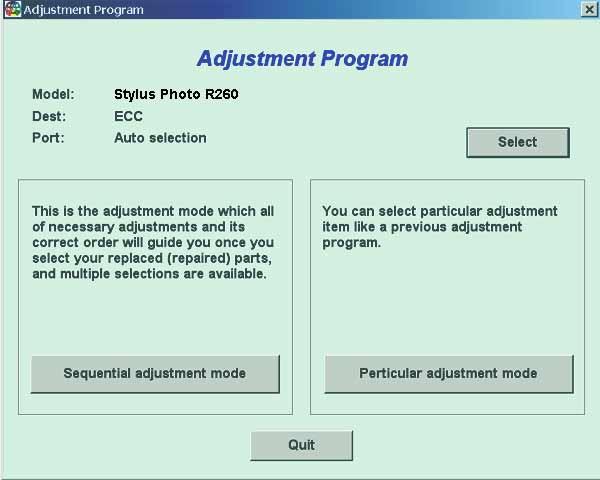
Также может потребоваться выполнение такой процедуры, как сброс абсорбера. Чтобы обнулить его потребуется загрузить специальные сервисные программы. К категории бесплатных ПО для решения этой проблемы относится утилита SPUA. Эта замечательная программа поддерживает большое количество моделей струйных принтеров от компании Epson. Причем подходит она как для старых, так и для новых устройств. Также для обнуления подойдет программка Epson Adjustment program, которая поможет сделать ваш принтер снова работающим в нормальном режиме. Подробнее о том, что делать если памперс в принтере будет заканчиваться и сработает чип отключающий аппарат, читайте в статье про сброс памперса. Таким образом, задача о том, как сбросить памперс решается довольно просто.
В целом, если срок впитывающей прокладки вашего принтера почти закончился, то вам предстоит, либо снова вернуть ее в рабочее состояние, либо прибегнуть к такой процедуре, как замена абсорбера. Учтите, что лучше не доводить до того момента когда чернила вытекут на стол, а также выполняя сброс счетчика памперса обязательно производить очистку самого абсорбционного материала. Основную сложность во всей этой процедуре представляет разбор принтера, извлечение памперса и установка его на место, но с помощью инструкций на нашем сайте справиться с задачей по силам даже новичку. Для получения подробных инструкций по разборке вашего принтера выберете соответствующую модель в раскрывающемся боковом меню справа.
Срок службы впитывающей чернила подкладки истек
Спасибо, что посетили наш сайт. Вы всегда можете задать вопрос в комментариях 🙂
Комментарии (110)
Смарт-Троникс
Нужно сбросить памперс принтера. Найти и скачать программу под названием Adjustment program Epson L100. С наскока не нашли :(. Если найдёте, то проверьте на вирусы https://smartronix.ru/kak-skanirovat-proverit-kompyuter-na-virusy-onlajn-proverka-skanirovanie.
1) Как запустите программу, извлекаем папку с программой из архива.
2) Запускаем файл AdjProg.exe.
3) Соглашаемся, нажав “Accept”.
4) Нажимаем “Particular adjustment mode”.
5) Открываем пункт “Waste ink pad counter”.
6) Ставим галку возле “Main Pad counter” и нажимаем “Initialization”.
7) Выключаем и включаем принтер.
Борис
ОГРОМНОЕ СПАСИБО помощь.:)
Михаил
Большое спасибо .
Реально помогло, 2 мин и готово
ато уже ломал голову когда в сервис везти время тратить и денег кучу, а тут раз – два и готово
Еще раз большое спасибо .
Гульнара
Почему программа запрашивает ключ и где его взять.
SMARTRONIX
А вы о чем? Просьба подробно указывать проблему!
тимка
срок службы впитываюший чернила пракладке как сделат надо
SMARTRONIX
Отвезите принтер в фирменный СЦ, там за деньги обнулят счетчик и заменят губку
Олеся
Большущее спасибо… даже у меня представителя женского пола все получилось, благодаря вам… памперс обнулился… принтер печатает
Елена
Привет, когда нажимаю уже Initialization, он выдает communication error! error cod:21000068
Как быть?
SMARTRONIX
Сбросьте настройки принтера на заводские.
Наталья
А как сбросить заводские настройки. МФУ Epson tx650
SMARTRONIX
Посмотрите в меню принтера, все что связано с надписями “Default”
Алиса
как зайти в меню принтерa Epson Stylus SX130?
SMARTRONIX
Открыть свойства значка принтера, возможно кнопками на самом принтере (если есть дисплей), у некоторых принтеров есть web-интерфейс (вход через браузер, по id принтера)
Ольга
Огромное спасибо. У меня другая модель МФУ L200. Заменила ее в названии. Программа нашлась. Скачала, разархивировала. И все получилось! А так бы пришлось в ремонт везти.
Гузель
Здравствуйте! Подскажите, пожалуйста! У меня L210, такая же проблема… Но после нажатия Initialization выдается ошибка 20000010, что это?
SMARTRONIX
Ошибки Error Code: 2000010
Нет подключения с принтером, возможные причины возникновения ошибки.
– необходимо убедиться, что принтер или МФУ подключен к Вашему компьютеру через кабель USB. Если нет, включите принтер или подключите кабель;
– также сообщение может появится при испорченных кабелях или разъемах USB. Замените испорченный кабель USB, в тяжелых случаях придётся перепаивать разъем. Бывают случаи, когда и сами кабеля не лучшего качества, при этом как правило принтер не будет нормально даже работать;
Гузель
Спасибо большое!) Действительно была моя ошибка подключения,а за программу спасибо огромное, вы мне очень-очень помогли!)Успехов вам в работе!)
Заира
Здравствуйте.У меня epson tx660 появилась надпись:истек срок службы впитывающих чернила прокладок.обратитесь в службу…..и тд внизу горит кнопка»выключение» и больше ни на что не реагирует подскажите что можно сделать
SMARTRONIX
Здравствуйте. Существую программы позволяющие сбросить счетчик, попробуйте найти в поисковике.
Или обратитесь в сервисный центр Epson.












